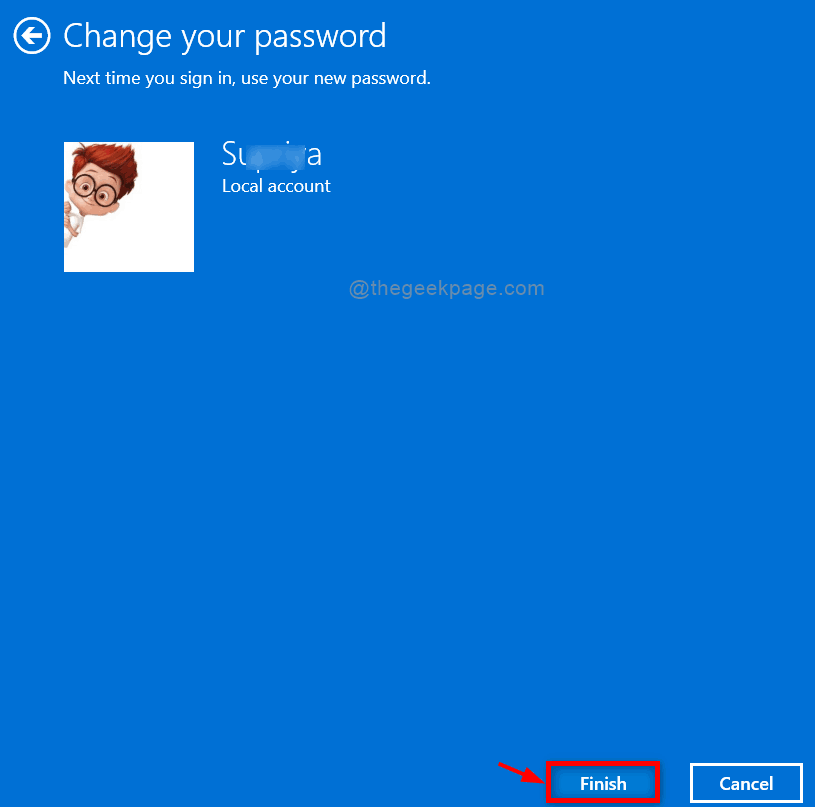Εάν κατεβάσατε τη δωρεάν έκδοση των Windows χωρίς να την ενεργοποιήσετε, πρέπει τώρα να το έχετε Ενεργοποιήστε τα Windows υδατογράφημα στην κάτω δεξιά γωνία της οθόνης σας. Αυτό το μικρό πράγμα μπορεί να είναι πολύ ενοχλητικό και μπορεί να είναι πολύ επεμβατικό. Ευτυχώς, έχουμε ετοιμάσει ορισμένες λύσεις που λειτουργούν τέλεια για να προσπαθήσετε να αφαιρέσετε το υδατογράφημα Ενεργοποίηση των Windows από το μηχάνημά σας. Διαβάστε παρακάτω, για να μάθετε πώς.
Μέθοδος 1: Εκτέλεση αρχείου δέσμης
Βήμα 1: Εκκινήστε το Τρέξιμο παράθυρο πατώντας τα πλήκτρα WIN + R μαζί.
Πληκτρολογήστε notepad.exe για να εκτελέσετε το παράθυρο και πατήστε Εισαγω κλειδί.
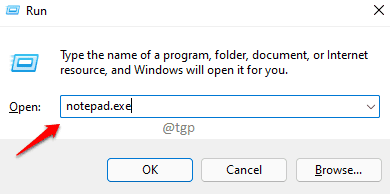
Βήμα 2: Αντιγράψτε επικολλήστε το ακόλουθο απόσπασμα κώδικα στο ανοιχτό αρχείο σημειωματάριων.
@echo off. taskkill /F /IM explorer.exe. explorer.exe. έξοδος
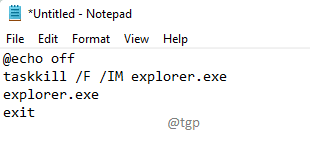
Βήμα 3: Ως επόμενο, πατήστε CTRL + S τα κλειδιά μαζί για να ανοίξετε το Αποθήκευση ως παράθυρο.
Δώστε στο αρχείο οποιοδήποτε όνομα. Φρόντισε όμως να δώσεις .νυχτερίδα επέκταση.
Επιλέγω Ολα τα αρχεία από το Αποθήκευση ως τύπος πτυσώμενο μενού. Μόλις τελειώσετε, χτυπήστε το Αποθηκεύσετε κουμπί.
Η αποθήκευση σε οποιαδήποτε τοποθεσία είναι μια χαρά.
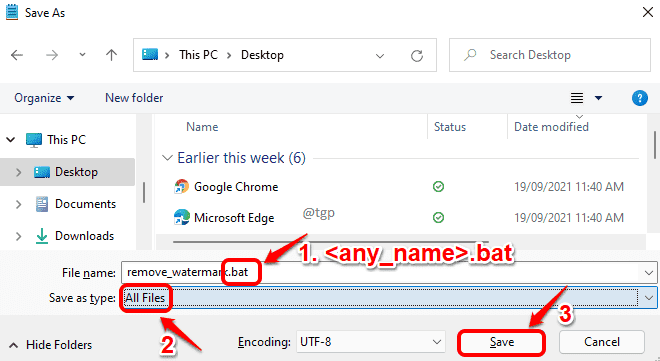
Βήμα 4: Τώρα μεταβείτε στη θέση όπου έχετε αποθηκεύσει το αρχείο. Κάντε δεξί κλικ στο αρχείο και κάντε κλικ στο Εκτελέστε ως διαχειριστής επιλογή.
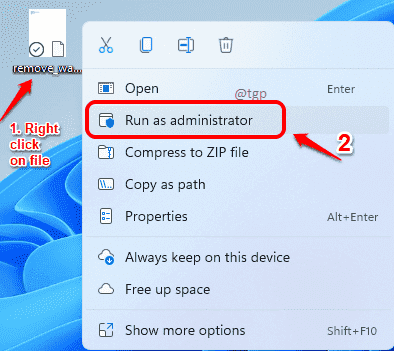
Βήμα 5: Θα δείτε μια γραμμή εντολών να αναβοσβήνει με το ακόλουθο μήνυμα.
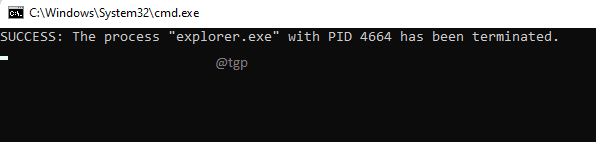
Βήμα 6: Αυτό είναι, επανεκκίνηση το μηχάνημά σας και ελέγξτε εάν το υδατογράφημα έχει φύγει.
Για επανεκκίνηση, κάντε κλικ στο Windows εικονίδιο και μετά Εξουσία επιλογή και μετά Επανεκκίνηση.
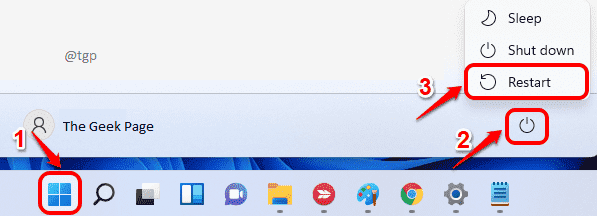
Μέθοδος 2: Μέσω του Επεξεργαστή Μητρώου
Βήμα 1: Πατήστε τα πλήκτρα WIN + R κλειδιά μαζί για να ξεκινήσει Τρέξιμο παράθυρο.
Πληκτρολογήστε regedit και χτυπήστε το Εντάξει κουμπί.
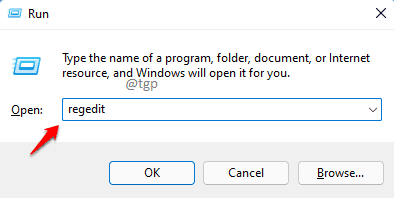
Βήμα 2: Στη συνέχεια, αντιγράψτε επικολλήστε την ακόλουθη διαδρομή στη γραμμή πλοήγησης του Επεξεργαστή Μητρώου.
Υπολογιστής\HKEY_CURRENT_USER\Πίνακας Ελέγχου\Desktop
Πρέπει επίσης να κάνετε κύλιση προς τα κάτω και να βρείτε το κλειδί με το όνομα PaintDesktopVersion.
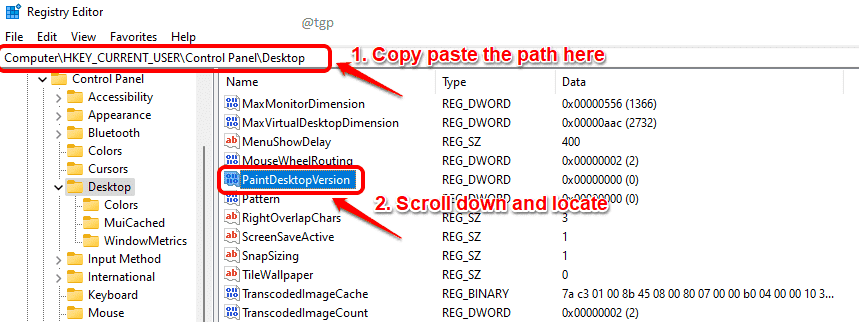
Βήμα 3: Κάντε δεξί κλικ στο PaintDesktopVersion πληκτρολογήστε και κάντε κλικ στο Τροποποιώ επιλογή.
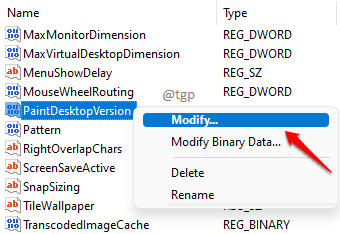
Βήμα 4: Στο Δεδομένα αξίας πεδίο του Επεξεργασία παράθυρο, πληκτρολογήστε 0 (μηδέν) και χτυπήστε το Εισαγω κλειδί.
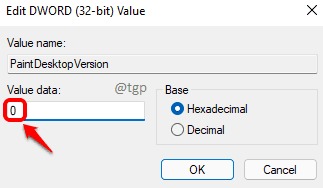
Βήμα 5: Επανεκκίνηση τη μηχανή σας. Για επανεκκίνηση, κάντε κλικ στο Windows εικονίδιο πρώτα και μετά ενεργοποιήστε Εξουσία εικονίδιο και τέλος επάνω Επανεκκίνηση επιλογή.
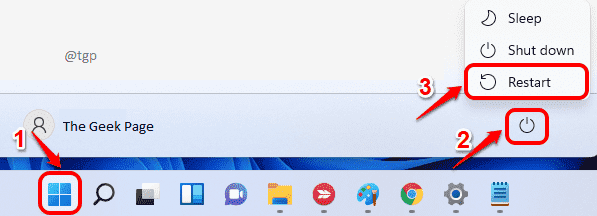
Αυτό είναι. Μόλις γίνει επανεκκίνηση του συστήματός σας, ελέγξτε εάν το υδατογράφημα Ενεργοποίηση των Windows έχει αφαιρεθεί.